10 parasta pikanäppäintä Windows 10:ssä ja niiden käyttö

Tutustu Windows 10:n 10 suosituimpaan pikanäppäimeen ja siihen, miten voit hyödyntää niitä tehokkaasti töissä, koulussa ja muissa asioissa.
Fire OS:ssä on paljon vaihtoehtoja, joiden avulla voit ladata suosikkielokuvasi tablet-laitteeseen offline-tilassa katsomista varten. Halusitpa sitten tallentaa Amazonin tai iTunesin kautta ostetun elokuvan tai ladata suosikkielokuvasi Netflixistä, Fire-laitteessasi on monia vaihtoehtoja.

Katsotaanpa suosikkielokuvasi tallentamista tablet-laitteeseen.
Amazon-tabletit
Amazonin Fire-tabletit ovat tämän päivän tekniikan parhaita arvoja. 50 dollarin Amazon Fire 7:stä, joka on yksi halvimmista käyttökelpoisista tableteista, joita voit ostaa tänään, 80 dollarin Amazon Fire HD 8:aan, joka sisältää suuremman, terävämmän näytön ja paremmat kaiuttimet, aina uuteen Fire HD 10:een, joka tarjoaa sinulle Full HD -näytön ja erinomaisen suorituskyvyn vain 150 dollarilla, on olemassa tabletti, joka sopii sinulle ja budjettiisi. Ja jos odotat Amazonin yksinmyyntiä, saat vielä parempia tarjouksia, jolloin Fire 7:n hinta laskee usein vain 30 dollariin ja isompi Fire HD 10 on jopa 100 dollarin ennätysalhaisella hinnalla Amazonin kanssa. mainostetut tarjoukset lukitusnäytöllä.
Periaatteessa, jos haluat halvan tabletin, Amazon on sinun brändisi. Muokatun Android-version avulla, joka on suunniteltu kuluttamaan mediaa ja mahdollisuus lisätä Google Play Kauppa, on helppo päästä käsiksi kaikkiin suosikkisovelluksiisi yhdestä paikasta.
Vaikka muut tabletit, kuten Applen iPad ja Samsungin Tab S-sarja, yrittävät olla kaksinkertaisia sekä mediankulutuksen että median luomisen laitteina, Amazonin tabletit tekevät selväksi, että he haluavat sinun katsovan, lukevan ja kuuntelevan niin paljon mediaa. kuin voit. Etsitpä sitten e-kirjoja luettavaa, Netflixiä tai YouTubea, suoratoistaa musiikkia Spotifysta tai Amazon Musicista tai vain selataksesi nettiä ja lukeaksesi uutisia, Fire-tabletisarja on täydellinen sinulle. Vaikka Fire-tableteissa ei ole minkäänlaista sisäänrakennettua matkapuhelintekniikkaa, se ei tarkoita, että et voi ottaa elokuviasi mukaan tien päällä.
Amazonin kautta ostettujen elokuvien lataaminen
Amazon on yksi johtavista markkinapaikoista sekä elokuvien vuokraamisessa että elokuvien ostamisessa, ja koska Amazon myy usein digitaalisia ostoksia, on järkevää napata suosikkielokuvasi offline-katselua varten, kun olet liikkeellä tai et voi suoratoistaa niitä. Internetissä. Amazonin oman käyttöliittymän ansiosta, jonka avulla voit selata sekä kirjastoasi että suositeltuja videoita suoraan aloitusnäytöltä, on helppo tallentaa suosikkisisältösi Fire-tablettiisi katsellaksesi elokuvia tien päällä.
Näin se toimii.
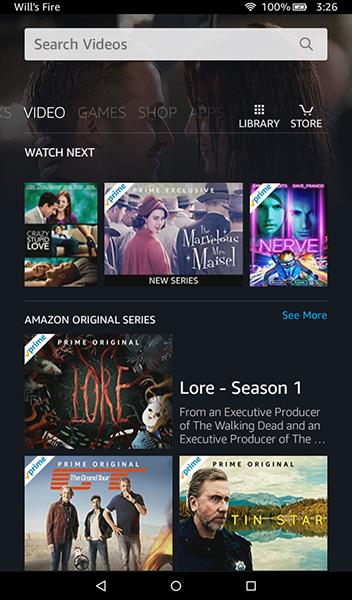
Ensinnäkin, kuten kaikessa Firessä, sinun kannattaa varmistaa, että olet kirjautunut Amazon-tilillesi. Tämä varmistaa, että voit ostaa elokuvia helposti Amazonin kautta ilman, että sinun tarvitsee jatkuvasti syöttää tilitietojasi tablet-laitteeseen.
Kun olet kirjautunut sisään, palaa aloitusnäyttöön ja pyyhkäise pääkäyttöliittymää pitkin, kunnes saavutat aloitusnäytön Video-välilehden. Jos olet ensisijainen tilaaja, näet todennäköisesti tämän luettelon täynnä Prime-ready-sisältöä, mukaan lukien alkuperäiset Amazon-ohjelmat ja -elokuvat sekä osa heidän ainutlaatuisesta HBO-sisällöstään. Jos sinulla on jo ostoksia kirjastossasi, voit napauttaa näytön oikeassa yläkulmassa olevaa kirjastokuvaketta ladataksesi täyden luettelon elokuvista ja TV-ohjelmista. Muussa tapauksessa napauta Store- kuvaketta avataksesi oikean Amazon Instant Video -kaupan. Täällä voit selata sekä suoratoistettavia että muita elokuvia ja valita ostettavaa sisältöä laitteellesi.
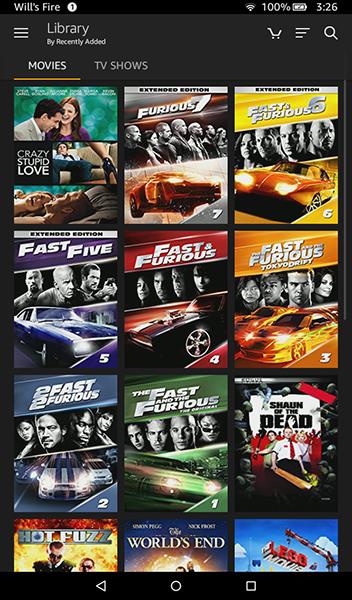
Jos olet Amazon Prime -tilaaja, sinun kannattaa siirtyä Vuokraa tai Osta -välilehdelle selataksesi tässä lueteltuja elokuvia ja TV-ohjelmia. Löydät luettelon suositelluista luokista sekä myynnissä olevia elokuvia ja uusia julkaisuja. Jos etsit oikeaa elokuvaa, voit käyttää hakutoimintoa etsiäksesi sen automaattisesti. Kun olet löytänyt elokuvan, näet vaihtoehdot joko ostaa tai vuokrata sisältöä laitteellasi. Se lisätään automaattisesti laitteellesi, ja voit katsella elokuvaa kirjastossasi.
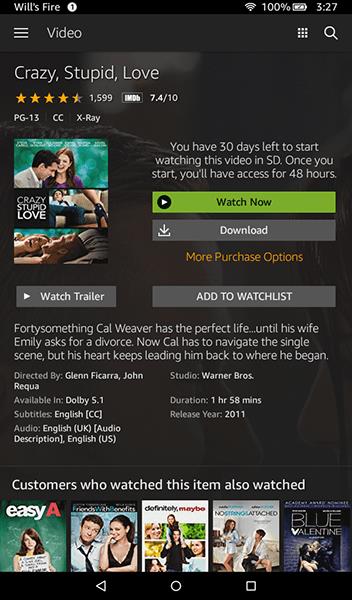
Laitteesi Kirjasto-välilehdellä näet täydellisen luettelon ostamistasi ja vuokraamistasi elokuvista sekä luettelon TV-ohjelmistasi erillisellä välilehdellä. Valitse elokuva, jonka haluat ladata, ja se avaa elokuvasi tietosivun. Jos omistat elokuvan, näet näytön, joka ilmoittaa, että olet ostanut elokuvan, sekä Katso nyt- ja Lataa- vaihtoehdot. Kuten vihjattiin, Katso nyt -vaihtoehdon napauttaminen suoratoistaa elokuvan laitteellesi. Lataa-painikkeen napauttaminen lataa elokuvan Fire-laitteellesi offline-katselua varten.
Jos vuokrasit elokuvan, näet samat kaksi painiketta, joilla voit ladata tai suoratoistaa videosi, mutta sen sijaan, että näyttäisit ilmoituksen, että olet ostanut elokuvan, näet viestin, joka näyttää, kuinka monta päivää sinulla on jäljellä. aloita videon katsominen. Jokainen Amazonin vuokraus on katsottava 30 päivässä; Kun elokuva on alkanut, voit lopettaa sen 48 tunnin ajan. Vaikka elokuva ladattaisiin tablet-laitteeseen, se vanhenee varatun ajan kuluttua.
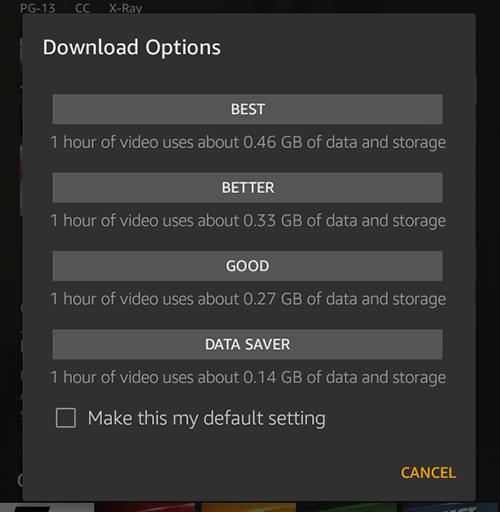
Lopuksi on huomattava, että ostetut televisio-ohjelmat voidaan myös ladata laitteellesi, vaikka sinun on ladattava sarja ja vieritettävä kauden jaksoluetteloa ladataksesi jokainen ohjelma. Toisin kuin elokuvissa, televisio-ohjelmien latauspainike on lueteltu jokaisen jakson nimen vieressä pienenä latauskuvakkeena ruudun oikealla puolella. Jokainen jakso on ladattava erikseen, vaikka useiden latausten lisääminen jonoosi on melko helppoa muutamassa sekunnissa.
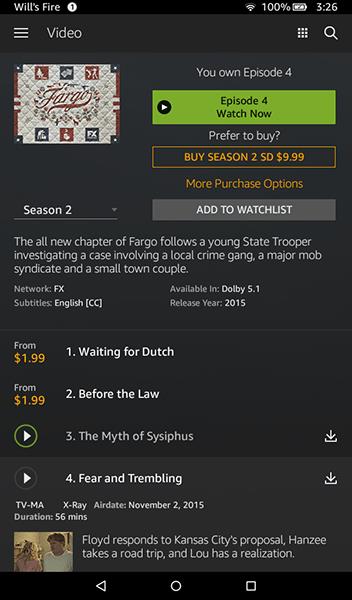
Elokuvien ja ohjelmien lataaminen suoratoistona Amazon Primessa
Jos olet Amazon Prime -tilaaja, tiedät luultavasti jo, että Amazonilla on tarjolla laaja valikoima sisältöä suoratoistona tilauksesi yhteydessä. Alkuperäiset televisio-ohjelmat, kuten The Tick , tai elokuvat, kuten Manchester by the Sea, ovat katsottavissa ja Amazonin rahoittamia tai omistamia, mutta tarjolla on myös laaja valikoima elokuvia ja TV-ohjelmia, joita ei alun perin ole tuotettu Amazonilla ja joita voit suoratoistaa tilauksesi kanssa.
HBO:lla on laaja kokoelma heidän vanhaa sisältöään esimerkiksi Amazonissa, ja voit seurata vanhempia kausia ohjelmissa, kuten Doctor Who, ilmaiseksi niin kauan kuin olet maksava Prime-jäsen. Suurin osa tästä sisällöstä, ellei kaikki, voidaan ladata Fire-tablettiisi, jolloin suosikkielokuvien ja TV-ohjelmien katselu on helppoa ollessasi liikkeellä ilman Internetiä.
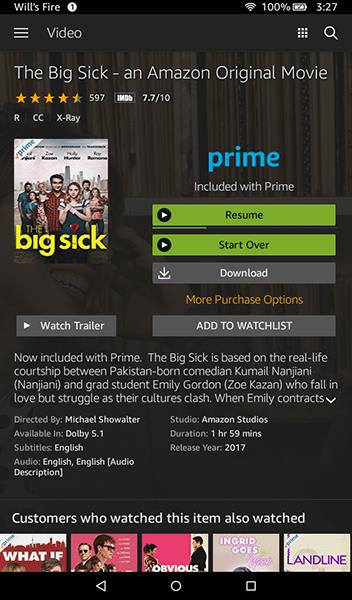
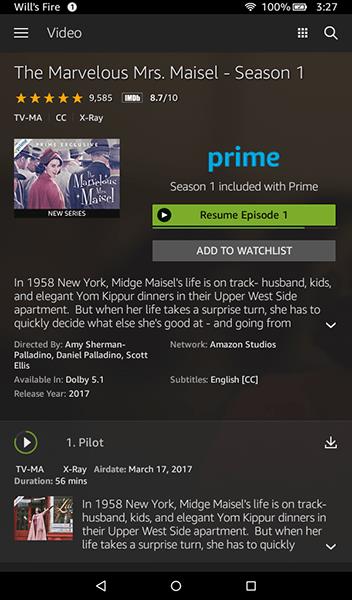
Tietysti Prime-jaksojen lataamisessa tablet-laitteeseen on joitain rajoituksia. Ensinnäkin jokaista Prime-nimikettä ei voi ladata. Vain tietyt Prime-nimikkeet ovat ladattavissa automaattisesti, mikä tarkoittaa, että joissakin elokuvissa tai ohjelmissa ei välttämättä näy latauskuvaketta.
Ei ole olemassa lopullista luetteloa siitä, mitä sisältöä voi ladata ja mitä ei voi ladata. sinun on ladattava sisältöä tapauskohtaisesti. Huomaa myös, että vain maksulliset Prime-jäsenet voivat ladata Prime-sisältöä; Amazon Householdin jäsenet voivat suoratoistaa Prime-ohjelmia tai elokuvia, mutta he eivät voi ladata näitä nimikkeitä laitteilleen. Lopuksi, Prime-sisällön lataamiselle tilillesi on joitain rajoituksia:
Kaiken kaikkiaan huomaat, että Prime-sisällön latausvaihtoehdot ovat riittävän joustavia toimiakseen hyvin useimmissa verkossa suoratoistavassa sisällössä, vaikka se ei olekaan niin laajasti saatavilla kuin jos vuokraisit tai ostaisit elokuvan Amazonin oman markkinapaikan kautta. Lopuksi on syytä mainita, että voit säätää latauksen tallennusasetuksia (sisäisen tallennustilan ja ulkoisten micro SD-korttien välillä) Asetukset-valikon kohdassa "Tallennus".
iTunesin kautta ostettujen elokuvien lataaminen
Muutama vuosi sitten ajatus iTunesin tai muiden digitaalisten alustojen (kuten Google Playn) kautta ostettujen elokuvien katsomisesta Amazon Fire -tabletilla oli naurettava. Ei ole olemassa sellaista asiaa kuin iTunes-sovellus Fire-tablettillesi, ja useimmat teknologiayritykset haluavat pitää viihteensä lukittuna yksittäisille alustoille pitääkseen sinut ekosysteemissään. Mutta lokakuussa 2017 Disney teki yhteistyötä lähes kaikkien mediastudioiden ja elokuvavuokraajien, kuten Amazonin, Googlen, Applen ja Vudun, kanssa tehdäkseen elokuvien jakamisesta eri alustojen välillä helpompaa kuin koskaan.
Dubbed Movies Anywhere -palvelu perustuu alkuperäiseen Disney Movies Anywhere -alustaan, jota mediajätti on käyttänyt vuosia. Palvelun avulla voit synkronoida kirjastosi Amazonin, Googlen, Applen ja Vudun välillä pitääksesi kaikki elokuvasi yhdessä digitaalisessa säilytyslokerossa. jaetaan alustojen välillä. Niin kauan kuin elokuvakokoelmasi koostuu kumppanuusstudioiden elokuvista (johon kuuluvat kaikki Paramountin ulkopuoliset suuret nimet, jotka harkitsevat liittymistä alustaan), Movies Anywhere -tilin rekisteröiminen mahdollistaa elokuvasi synkronoinnin laitteiden välillä.
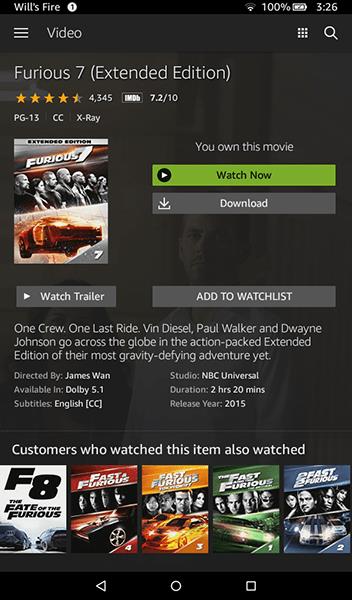
Elokuvien lataaminen suoratoistona Netflixistä
Lopuksi kuka tahansa Netflix-käyttäjä voi myös ladata Netflix-sovelluksella tiettyjä elokuvia ja TV-ohjelmia Netflix-sovelluksesta Fire-tablettiisi offline-katselua varten. Kaikki Netflixin elokuvat tai ohjelmat eivät toimi kunnolla tai ne voidaan ladata offline-katselua varten Netflixissä, ja on olemassa joitain rajoituksia, mutta useimmiten jokainen, joka haluaa katsoa Netflixin suoratoistoa missä tahansa, käyttämättä tietojaan suunnitelma, voi tehdä sen Fire-tablettillaan.
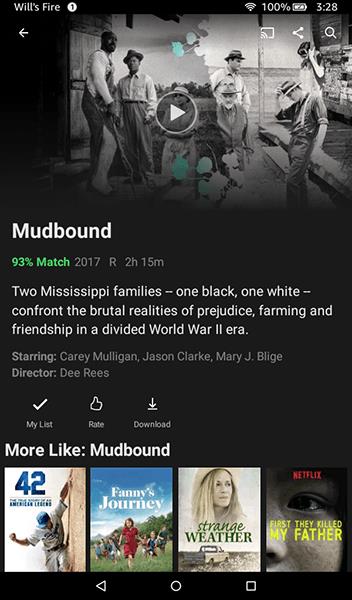
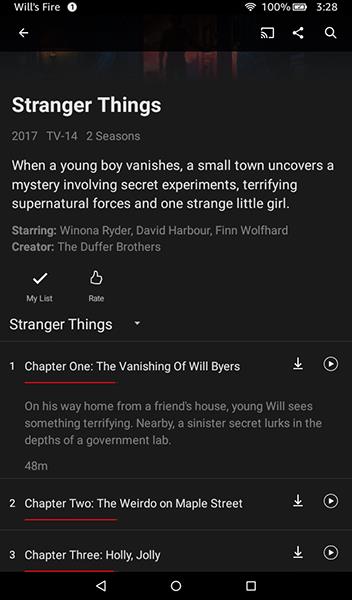
Kaiken kaikkiaan sinun on otettava kaikki tapauskohtaisesti, kun suoratoistat Netflixiä. Jos vaihtoehto on olemassa, näet joko latauskuvakkeen sen vaihtoehdon vieressä, jolla voit lisätä elokuvan luetteloon ja arvioida sen sisältöä, tai näet kuvakkeen televisiosarjan jokaisen jakson nimen vieressä. Löydät ladatut sarjat napauttamalla valikkopainiketta vasemmassa yläkulmassa ja napauttamalla Omat lataukset -vaihtoehtoa tästä luettelosta. Ladattujen medioiden luettelossa näkyy latauksen koko, ja voit valita poistettavat kohteet käyttämällä sivun yläreunassa olevaa kuvaketta. Lopuksi voit säätää latausasetuksiasi vierittämällä tämän luettelon loppuun ja napauttamalla Sovellusasetukset- vaihtoehtoa . Sieltä voit muuttaa ladattavan videon laatua, latauspaikkaa (valittavissa sisäisen tallennustilan tai micro SD-kortin välillä) ja tietysti voit poistaa kaikki lataukset laitteestasi.
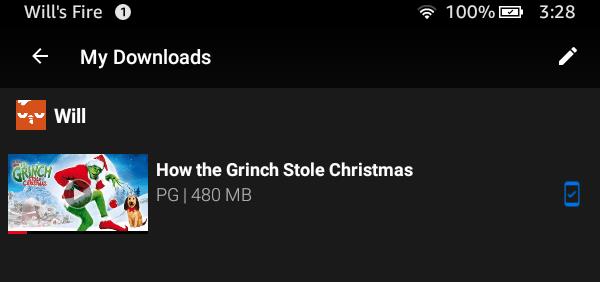
Kuten Amazon Primessa, sisällön lataamiselle laitteillesi on joitain rajoituksia. Tietyt elokuvat vanhenevat, kun ne on ladattu laitteellesi tietyn ajan, ja kuten Amazon Primessa, jotkin elokuvat tai televisiojaksot vanhenevat 48 tunnin kuluttua niiden katselun aloittamisesta. Voit uusia ja ladata nämä nimikkeet uudelleen, mutta jotkin nimikkeet voidaan ladata tai uusia vain tietyn määrän kertoja, ennen kuin et voi ladata kyseistä sisältöä. Latausrajat riippuvat elokuvan tai esityksen takana olevasta studiosta ja jakelijasta, ja kukin raja asetetaan tapauskohtaisesti. Saat Netflixiltä varoituksen, ennen kuin saavutat lopullisen latausmäärän, sekä päivämäärän kyseiselle nimikkeelle.
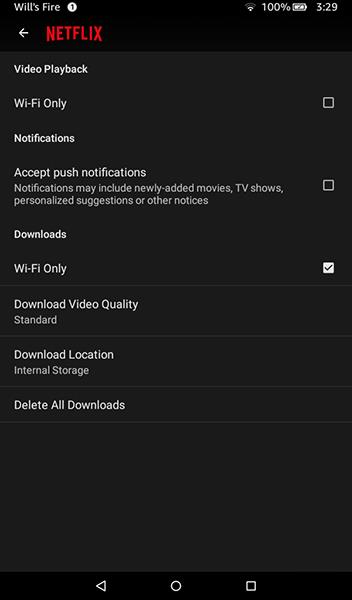
Fire-tabletit ja elokuvien lataukset
Valitsetpa sitten Fire 7:n sen edulliseen hintaan, joka on vain 50 dollaria, tai päätät päivittää Fire HD 8:aan tai Fire HD 10:een, voit nauttia upeasta kokemuksesta katsoessasi suosikkielokuviasi ja televisiosarjojasi sekä suoratoistona että offline-tilassa. Vaikka jotkin elokuvapalvelut – varsinkin Hulu – eivät ole vielä lisänneet offline-katselua sovelluksiinsa, kaikki Amazonissa vuokrattu tai ostettu sisältö voidaan tallentaa suoraan laitteesi tallennustilaan. Samoin paljon sekä Amazon Primessa että Netflixissä striimaavia ohjelmia ja elokuvia voidaan tallentaa laitteellesi offline-katselua varten, vaikka jokaisella on omat kohtuulliset rajoitukset.
Ja lopuksi Movies Anywhere -palvelun ansiosta voit katsoa ostamaasi iTunes-, Google Play-, Vudu- ja Ultraviolet-sisältöäsi suoraan Fire-tablet-laitteeseen. Jos aiot ostaa uuden Fire-tabletin lomaa varten, olet iloinen, että suosikkisisältösi voi kulkea mukanasi minne ikinä menetkin.
Saat lisätietoa ja ohjeita Google Play Kaupan asentamisesta tablet-laitteeseesi.
Tutustu Windows 10:n 10 suosituimpaan pikanäppäimeen ja siihen, miten voit hyödyntää niitä tehokkaasti töissä, koulussa ja muissa asioissa.
Opas BitLockerin käyttöön, Windows 10:n tehokkaaseen salausominaisuuteen. Ota BitLocker käyttöön ja suojaa tiedostosi helposti.
Opas Microsoft Edge -selaushistorian tarkastelemiseen ja poistamiseen Windows 10:ssä. Saat hyödyllisiä vinkkejä ja ohjeita.
Katso, kuinka voit pitää salasanasi Microsoft Edgessä hallinnassa ja estää selainta tallentamasta tulevia salasanoja.
Kuinka eristää tekstin muotoilua Discordissa? Tässä on opas, joka kertoo, kuinka Discord-teksti värjätään, lihavoidaan, kursivoitu ja yliviivataan.
Tässä viestissä käsittelemme yksityiskohtaisen oppaan, joka auttaa sinua selvittämään "Mikä tietokone minulla on?" ja niiden tärkeimmät tekniset tiedot sekä mallin nimen.
Palauta viimeinen istunto helposti Microsoft Edgessä, Google Chromessa, Mozilla Firefoxissa ja Internet Explorerissa. Tämä temppu on kätevä, kun suljet vahingossa minkä tahansa välilehden selaimessa.
Jos haluat saada Boogie Down Emoten Fortnitessa ilmaiseksi, sinun on otettava käyttöön ylimääräinen suojakerros, eli 2F-todennus. Lue tämä saadaksesi tietää, miten se tehdään!
Windows 10 tarjoaa useita mukautusvaihtoehtoja hiirelle, joten voit joustaa, miten kohdistin toimii. Tässä oppaassa opastamme sinut läpi käytettävissä olevat asetukset ja niiden vaikutuksen.
Saatko "Toiminto estetty Instagramissa" -virheen? Katso tämä vaihe vaiheelta opas poistaaksesi tämän toiminnon, joka on estetty Instagramissa muutamalla yksinkertaisella temppulla!







